1、打开开始菜单,打开设备和打印机
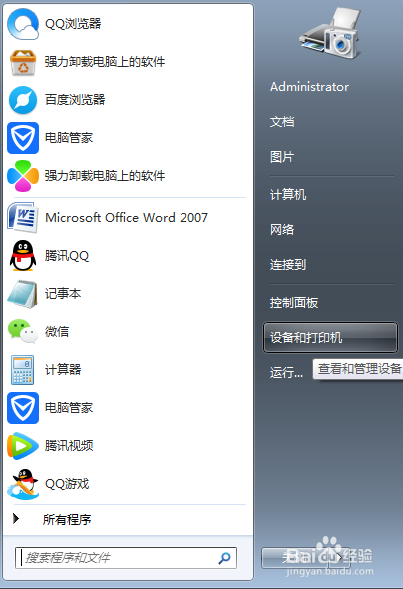
2、打开设备和打印机管理界面
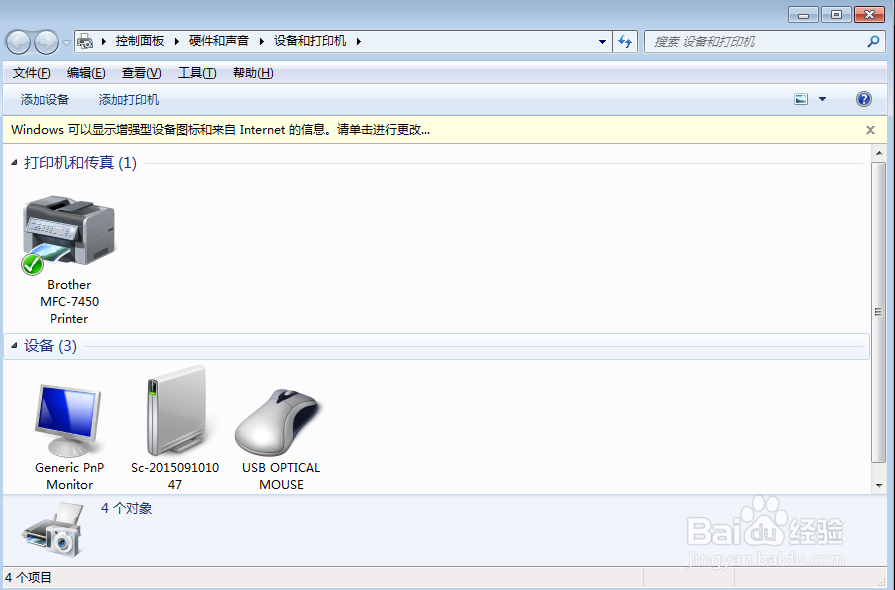
3、右键7450一体机,选择开始扫描

4、弹出扫描程序

5、点击扫描,开始扫描,扫描完成导入就可以。
6、下面说明怎么选择单张和多张扫描。即扫描应用程序里的平板和纸盒

7、右键7450一体机,选择扫描配置文件

8、弹出配置界面

9、选择照片,再点击编辑

10、弹出扫描界面

11、来源里选择纸盒
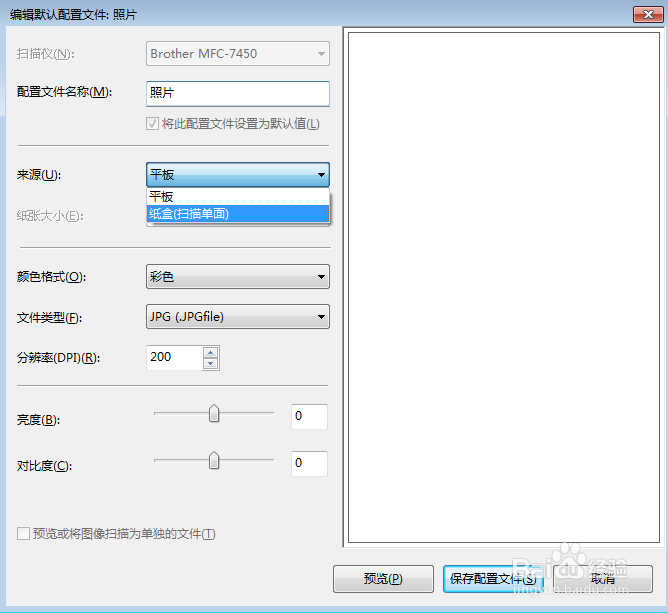
12、纸张大小选择A4 210*297毫米,再点保存配置文件,就可以进行多张扫描了。

1、打开开始菜单,打开设备和打印机
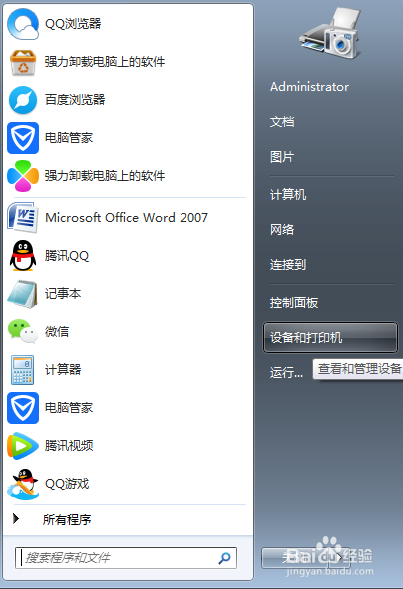
2、打开设备和打印机管理界面
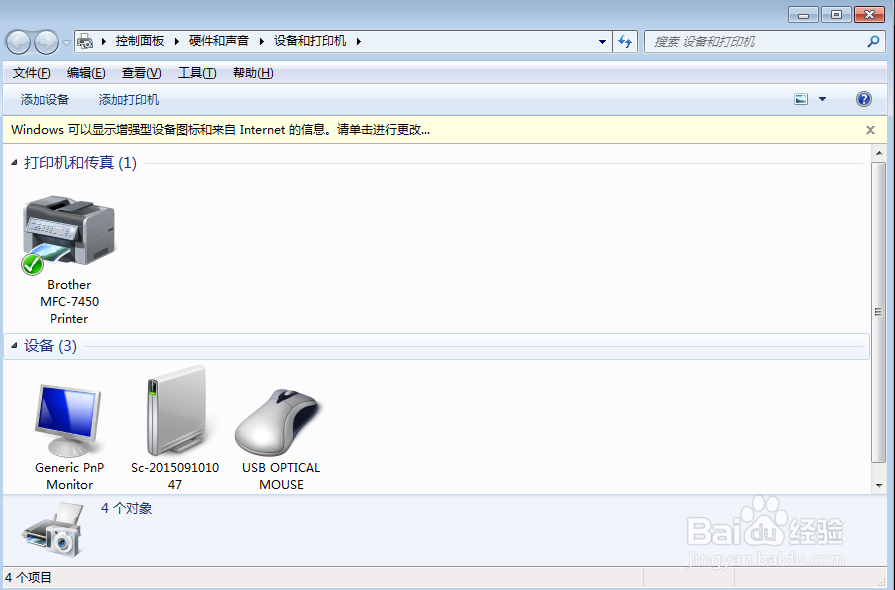
3、右键7450一体机,选择开始扫描

4、弹出扫描程序

5、点击扫描,开始扫描,扫描完成导入就可以。
6、下面说明怎么选择单张和多张扫描。即扫描应用程序里的平板和纸盒

7、右键7450一体机,选择扫描配置文件

8、弹出配置界面

9、选择照片,再点击编辑

10、弹出扫描界面

11、来源里选择纸盒
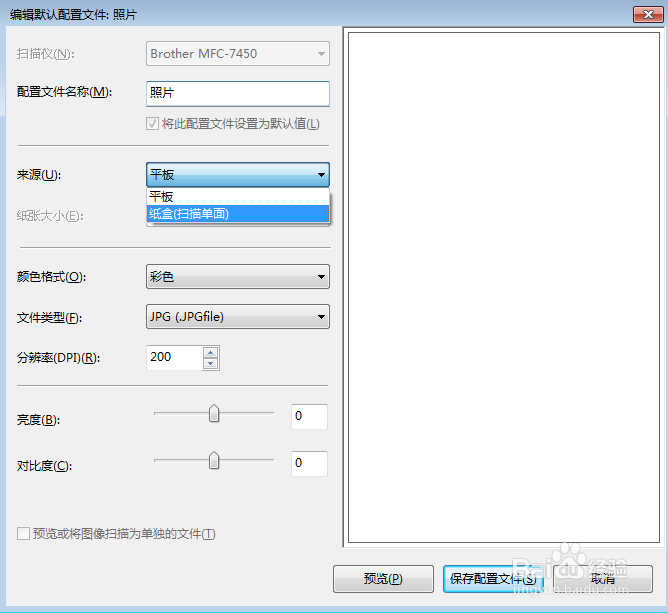
12、纸张大小选择A4 210*297毫米,再点保存配置文件,就可以进行多张扫描了。
